Содержание
- 12 ноября 2019 14:53:02
- Просмотров: 9507
Что делать если перестал работать один наушник в беспроводных bluetooth наушниках?
Появление технологии bluetooth способствовало применению ее для освобождения пользователей телефонов (и других устройств) от лишних проводов путем передачи данных по воздуху. Сейчас невозможно представить мобильное устройство, в котором бы не было этой функции.
Со временем технология все больше внедрялась в это направление и сегодня уже появилось огромное количество устройств, использующих bluetooth для беспроводной связи с другими гаджетами: умные часы, фитнес-браслеты, беспроводные мыши и клавиатуры, беспроводные колонки и наушники, прочая техника.
В данной статье мы рассмотрим беспроводные наушники с беспроводным соединением между мобильным устройством, а также между собой. Технология таких наушников (TWS) еще молодая. И при их использовании периодически появляются зависания, сбои, рассинхронизации. При этом, это нормальное явление и производитель не скрывает возможности таких случаев и описывает в руководстве пользователя действия для их сброса.
Стоимости этих наушников пропорциональна совершенству их связи. Чем выше версия bluetooth, тем стабильнее работает связь без разъединений. Также от самой стоимости зависит и начинка наушников. Чем выше их стоимость, тем лучше «интеллектуальная» начинка и наушники сами проверяют синхронизацию между собой. В более дешевых приходится вручную производить их сброс для последующей синхронизации.
ПС. Стоит отметить, что наушники такого типа могут работать и по отдельности. А в случае наличия микрофона, использоваться, как гарнитура.
Но как ни крути, рассинхронизация, или какие-то другие сбои, все же происходят даже в самых дорогих беспроводных наушниках (например, Apple AirPods).
Как выявить сбой синхронизации наушников?
— Также бывают случаи, когда громкость в одном из наушников громче/тише. Тогда тоже необходимо произвести сброс настроек наушников.
— В случае, вдруг ни с того ни с сего плохого звучания в обоих наушниках, также может помочь их полный сброс настроек.
Сбрасываем настройки беспроводных наушников
Процесс сброса у всех моделей почти одинаковый. Везде необходимо зажимать какие-то кнопки/кнопку.
Прежде чем произвести сброс, будет правильнее сначала отвязать наушники от телефона.
<center>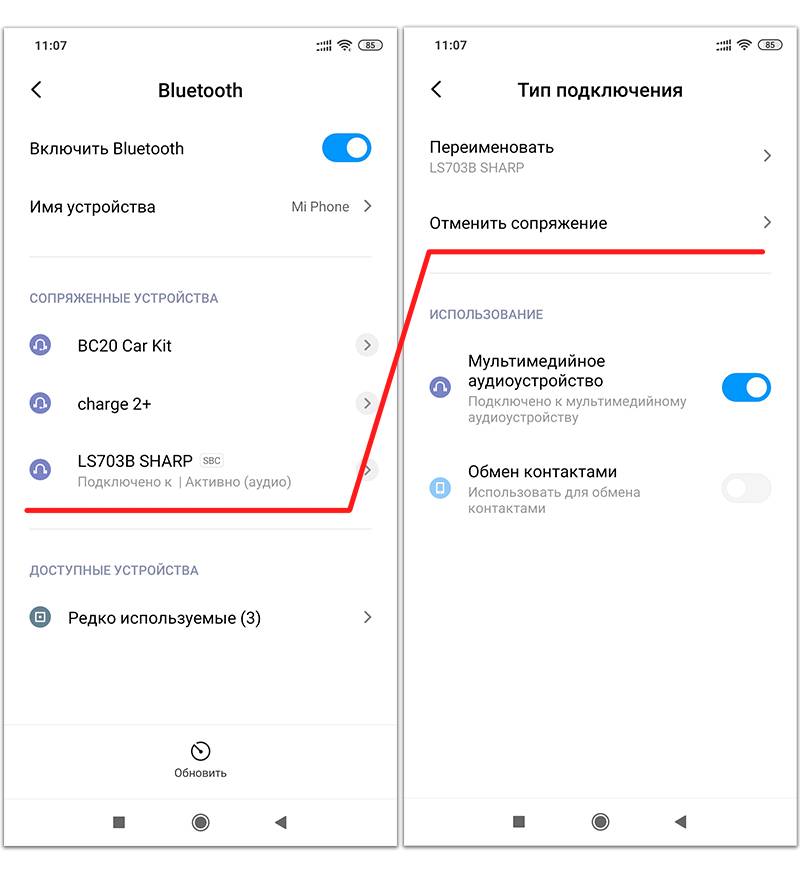
1 Способ сброса беспроводных наушников.
Наиболее частый случай, когда на кейсе нет никаких кнопок. Тогда оба наушника вынимаются из кейса. Производится зажим кнопок на наушниках в течение около 60 секунд. При этом процесс сброса можно будет наблюдать по мигающим светодиодам. Загорание, мигание, затухание.
После сброса проверяется работа наушников, и при необходимости процедура повторяется. Возможно, потребуется повторить действие от 2 до 5 раз. Также в таких случаях можно попробовать произвести подключение наушников по одному, проверить что они работают сами по себе и после этого произвести еще раз сброс.
К примерам сброса таким способом можем отнести очень полюбившиеся bluetooth наушникиXiaomi Redmi AirDots
<center>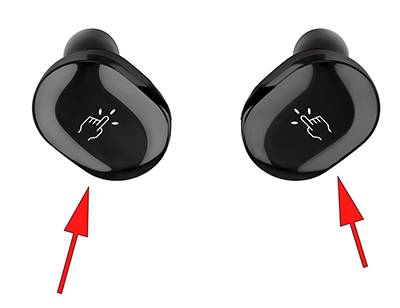
2 Способ сброса беспроводных наушников.
Наушники помещаем в кейс, зажимаем эту кнопку, и также ждем около 60 секунд, наблюдая за процесом сброса.
Пс. Подключение к таким наушникам осуществляется, обычно, когда наушники находятся внутри кейса с открытой крышкой.
К примерам сброса в кейсе относятся такие наушники как Apple Air Pods, Xiaomi AirDots Pro
<center>
3 Способ сброса беспроводных наушников.
Еще один способ сброса при рассинхронизации, осуществляется зажатием кнопок на наушниках, помещенных в кейс. Также зажимаем их на 60 секунд и смотрим на индикацию процесса. (на кейсе в таком случае обычно нет никаких кнопок). Данный способ является наименее распространенным, но все же встречается.
<center>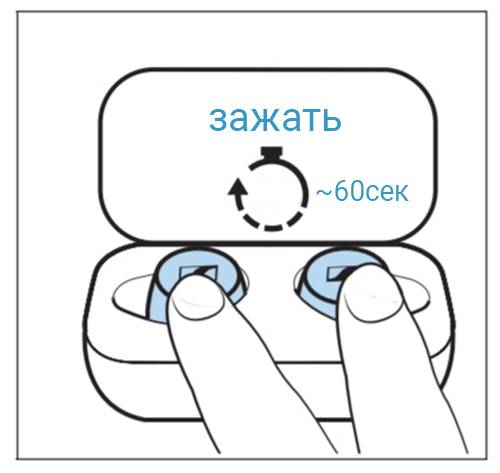
4 Способ сброса беспроводных наушников.
В данной статье мы рассмотрели наиболее возможные случаи, и если совсем ничего не помогло, то можно попробовать покомбинировать предыдущие способы. Или же все-таки еще поискать руководство пользователя именно к вашей модели наушников. Если у вас будут свои способы сброса, ждем их в комментариях ниже))
</span>← Как настроить детские часы smart baby watch СМС командами | Какие смартфоны поддерживают беспроводную зарядку Qi →
Рекомендуем
Наушники bluetooth беспроводные вставки Apple Air Pods, White
Bluetooth-наушники с микрофоном вставные (затычки) время работы 5 ч ..
9480р.
Наушники bluetooth беспроводные вставки Dacom GF7 White
Модель Dacom GF7 разработана как бюджетная альтернатива знаменитым AirPods от ..
1780р.
Наушники bluetooth беспроводные вставки Hoco ES25 Easy talk Blue
Bluetooth-наушники с микрофоном вставные (затычки) время работы 3 ч поддержка iP..
2580р.
Наушники bluetooth беспроводные вставки Huawei Honor СM-H1 Free Buds White
Минималистичный дизайн, стильный металлический блеск Портативный зарядный че..
6480р.
Наушники bluetooth беспроводные вставки Xiaomi Mi AirDots, White
Bluetooth-наушники с микрофоном вставные (затычки) время работы ч ..
2980р.
Наушники bluetooth беспроводные вставки Xiaomi Mi AirDots Pro, White
Bluetooth-наушники с микрофоном вставные (затычки) время работы 3.5 чПоддер..
3980р.
Наушники bluetooth беспроводные вставки Xiaomi Redmi AirDots (Earbuds), Global Version Black
Bluetooth-наушники с микрофоном вставные (затычки) время работы 4 ..
1680р.
</span>
В случае проблем со звуком, подключением Bluetooth или зарядкой аккумулятора попробуйте выполнить сброс настроек наушников.
-
Solo Pro
Studio3 Wireless
Studio или Studio Wireless
Solo3 Wireless
Solo2 Wireless
Solo Wireless
-
Сброс настроек Solo Pro
- Нажмите и удерживайте кнопку режима и кнопку уменьшения громкости в течение 10 секунд.
- Когда светодиодный индикатор начнет мигать красным, отпустите кнопки.
Настройки наушников сброшены, и они готовы к повторной настройке для работы с вашими устройствами.
-
Сброс настроек Studio3 Wireless
- Нажмите и удерживайте одновременно кнопку питания и кнопку уменьшения громкости в течение 10 секунд.
- Когда индикатор уровня заряда начнет мигать, отпустите кнопки.
Настройки наушников сброшены, и они готовы к повторной настройке для работы с вашими устройствами.
-
Сброс настроек Studio или Studio Wireless
- Нажмите и удерживайте кнопку питания в течение 10 секунд.
- Отпустите кнопку питания.
- Все светодиодные индикаторы уровня заряда мигнут белым, затем один из них мигнет красным. Это повторится три раза. Когда мигание прекратится, сброс настроек наушников будет завершен.
В случае удачного сброса настроек наушники включатся автоматически.
-
Сброс настроек Solo3 Wireless
- Нажмите и удерживайте одновременно кнопку уменьшения громкости и кнопку питания в течение 10 секунд.
- Когда индикатор уровня заряда начнет мигать, отпустите кнопки.
Настройки наушников сброшены, и они готовы к повторной настройке для работы с вашими устройствами.
-
Сброс настроек Solo2 Wireless
- Убедитесь, что наушники не подключены к зарядному кабелю с разъемом USB.
- Нажмите и удерживайте кнопку питания в течение 10 секунд.
- Отпустите кнопку питания.
- Все светодиодные индикаторы уровня заряда мигнут белым, затем один из них мигнет красным. Это повторится три раза. Когда мигание прекратится, сброс настроек наушников будет завершен.
-
Сброс настроек Solo Wireless
- Выключите гарнитуру.
- Нажмите и удерживайте многофункциональную кнопку и кнопку уменьшения громкости в течение 8 секунд.
- Красный и синий светодиодные индикаторы поочередно загорятся по три раза.
-
Что еще может помочь?
Проблему с наушниками все еще не удалось устранить? Попробуйте следующее.
- Подключите наушники к другому источнику питания или используйте другой кабель.
- Узнайте больше об устранении неполадок со звуком наушников с оголовьем или модулем Bluetooth.
- Установите последнюю версию прошивки с помощью Beats Updater. Если вы используете наушники Solo3, настраиваемые с помощью iPhone под управлением iOS 10, прошивка обновляется автоматически.
Беспроводная гарнитура от Xiaomi подвержена рассинхронизации наушников, когда проигрывать музыку продолжает только правый, либо перестают работать оба вкладыша. Это технический огрех, который легко исправить, откатив AirDots к заводским настройкам.
Как сбросить AirDots к заводским настройкам
Чтобы устроить для гарнитуры условный хард ресет:
- Зажмите кнопки на наушниках, чтобы их отключить. Держите пальцы до тех пор, пока световой индикатор не загорится красным.
- Теперь вновь зажмите клавиши на 30-50 секунд, пока индикаторы не загорятся белым, затем дождитесь, когда индикаторы вспыхнут белым и красным спустя ещё 5-20 секунд. О завершении операции сообщат несколько миганий.
- Поместите наушники обратно в кейс.
- Спустя несколько минут можете синхронизировать гарнитуру со смартфоном или компьютером.
Откат до заводских настроек служит для перезапуска поиска связи между правым (основным) и левым наушником. К сбою приводят «частотные загрязнения» от линий Wi-Fi, мобильных сетей и прочего.
Если вы пользуетесь наушниками версии Pro, то для полного отката вам понадобится:
- Восполните батарею кейса на 100% или поставьте его на 30 минутную зарядку.
- Вставьте в кейс вкладыши. Важный момент — на время сброса не закрывайте футляр.
- На обратной стороне кейса размещена клавиша. Зажмите и удерживайте её 30 секунд.
- Это приведет к откату настроек до заводских. Синхронизация между наушниками произойдет автоматически, без участия пользователя.
Как правильно синхронизировать AirDots
Чтобы не доводилось часто проводить сброс Redmi AirDots, их необходимо правильно подключить впервые или переподключить к новому девайсу:
- Убедитесь, что наушники заряжены или дождитесь восполнения до 100% от кейса.
- Достаньте правый наушник, а левый оставьте в гнезде зарядки.
- Снятый с коннекторов питания, вкладыш автоматически включится. Отключите его вручную, зажав клавишу до момента, пока не загорится красный индикатор.
- На полностью отключенном снова зажмите клавишу на 30-50 секунд, пока индикатор извещения не замерцает красным.
- Когда операция с первым сделана, достаньте вторую гарнитуру и проведите с ней аналогичные манипуляции.
- Вставьте вкладыши обратно в кейс и дождитесь полной синхронизации — занимает 5-10 секунд.
Описанные выше действия также позволяют сбросить настройки, но это отнимает больше времени.
Важно! Инструкции, изложенные выше подойдут для вариаций AirDots, выпущенных брендом Redmi и выходившим от Xiaomi в рамках линейки Mi.
Итог
Сделать полный сброс к заводским настройкам AirDots рекомендуется при рассинхронизации наушников, сбоях передачи аудиосигнала и продолжительной задержке музыки. Правильная синхронизация устраняет последующие проблемы и позволяет наслаждаться звуком.
Используемые источники:
- https://divizion39.ru/novosti/kak-proizvesti-sbros-nastroek-besprovodnyh-bluetooth-naushnikov-dlja-ih-sinhronizatsii-mezhdu-soboj/
- https://www.beatsbydre.com/ru/support/how-to/beats-reset-headphones
- https://www.orgtech.info/hardreset-redmi-airdots/



 Приложения для Redmi AirDots
Приложения для Redmi AirDots Обзор Xiaomi Redmi AirDots — Отзыв про Bluetooth (TWS) Наушники и Инструкция по Подключению
Обзор Xiaomi Redmi AirDots — Отзыв про Bluetooth (TWS) Наушники и Инструкция по Подключению


 Обзор TWS-наушников-вкладышей Xiaomi AirDots Pro 2
Обзор TWS-наушников-вкладышей Xiaomi AirDots Pro 2






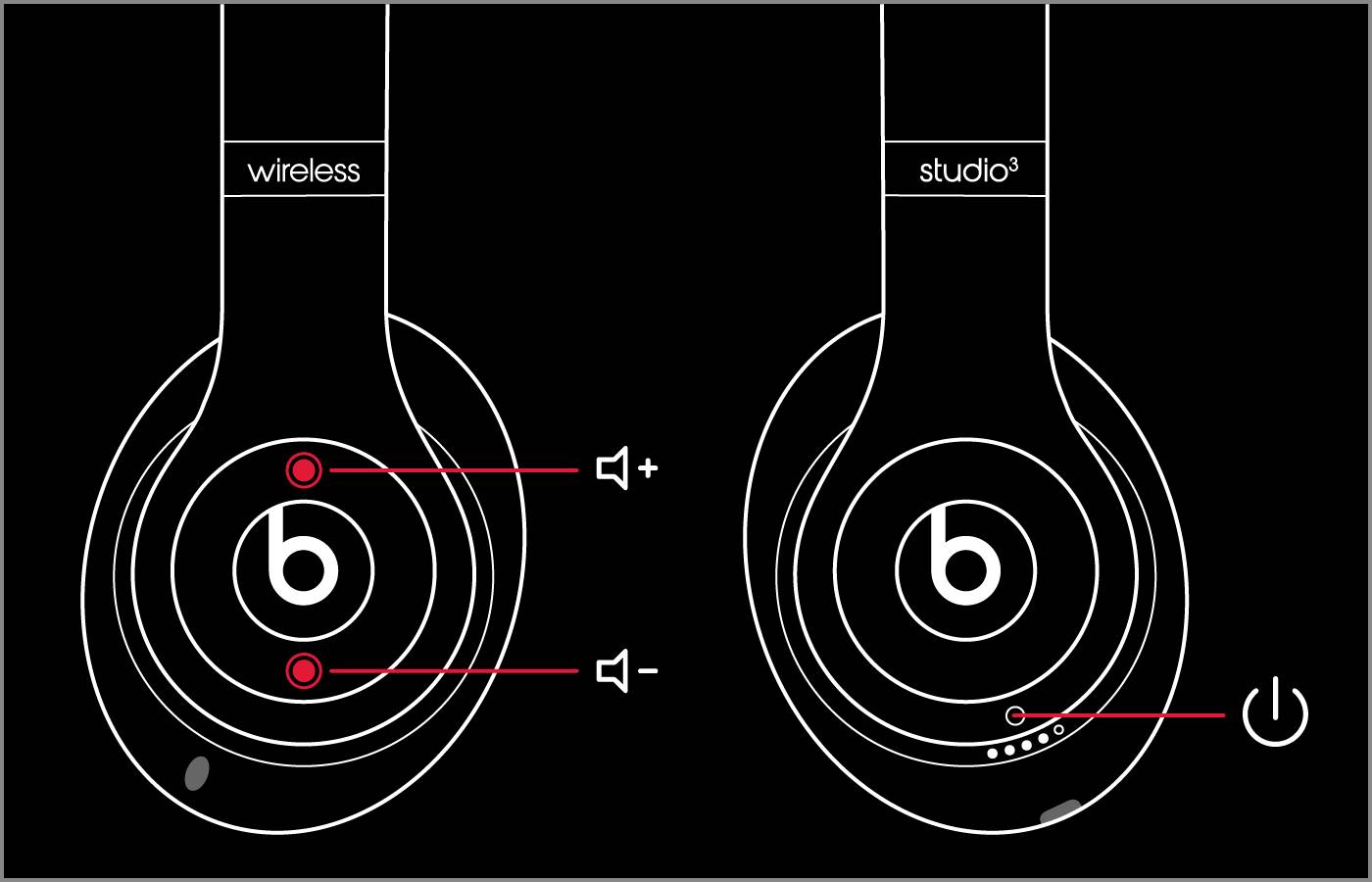

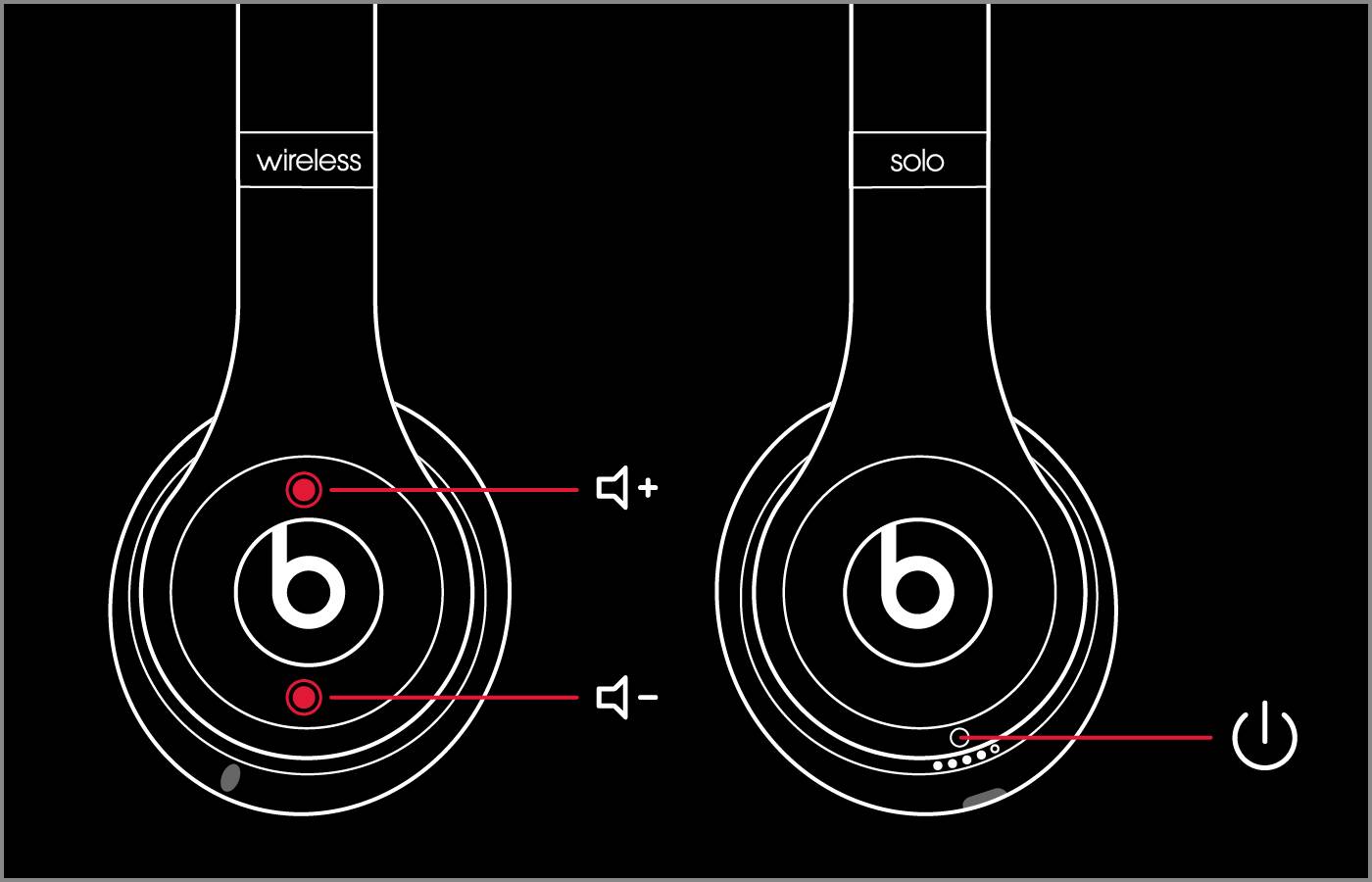




 Как настроить наушники xiaomi airdots
Как настроить наушники xiaomi airdots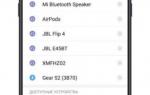 Обзор Redmi AirDots — лучшие бюджетные беспроводные наушники
Обзор Redmi AirDots — лучшие бюджетные беспроводные наушники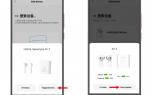 Как подключить Xiaomi Mi Air 2 к смартфону и ноутбуку
Как подключить Xiaomi Mi Air 2 к смартфону и ноутбуку Обзор наушников HUAWEI FreeBuds 3: яркие вкладыши с крутым звуком
Обзор наушников HUAWEI FreeBuds 3: яркие вкладыши с крутым звуком